
- •Министерство образования и науки российской федерации федеральное агентство по образованию
- •Предисловие
- •1. Возможности программы electronics workbench
- •1.1. Основные достоинства программы Electronics Workbench
- •1.2. Компоненты электрических схем и экспериментальные возможности программы Electronics Workbench
- •2. Запуск и управление программой
- •2.1. Начало работы и операции управления
- •2.2. Запуск программы Electronics Workbench
- •2.3. Завершение работы с программой Electronics Workbench
- •3. Основы пользовательского интерфейса программы electronics workbench
- •3.1. Основное рабочее окно программы
- •3.2. Главное меню программы
- •2. Пункт главного меню Edit (правка).
- •5. Пункт главного меню: Window (окно).
- •6. Пункт главного меню Help (окно).
- •3.3. Диалоговые окна
- •3.4. Стандартная панель инструментов
- •3.5. Специальная панель компонентов и инструментов
- •4.2. Методика подготовки и моделирования схем электрических цепей
- •4.3. Ознакомление с основными приемами работы с программой Electronics Workbench
- •Задание 1: измерение напряжения источника постоянного напряжения.
- •Задание 3: измерение сопротивления.
- •А) Используемые приборы и компоненты
- •Б) Краткие сведения из теории
- •В) Порядок проведения экспериментов
- •Г) Рекомендации для выполнения экспериментов
- •1. Работа с мультиметром (Multimeter) .
- •2. Работа с вольтметром (Voltmeter).
- •3. Работа с амперметром (Ampermetеr).
- •Библиографический список
- •Оглавление
- •Капаев Владимир Иванович Тарасова Наталья Александровна
3.5. Специальная панель компонентов и инструментов
Для операций с компонентами и инструментами электрических цепей в основном рабочем окне программы EWB выделены две области: специальная панель компонентов и инструментов и поле компонентов и инструментов (рис. 3.8). Если специальная панель компонентов и инструментов находится постоянно перед пользователем, то поля компонентов и инструментов появляются поочередно по вызову пользователя.
Специальная панель компонентов и инструментов содержит четырнадцать мнемокнопок-пиктограмм: тринадцать – для вызова полей (набора) компонентов и одну – для вызова поля (набора) инструментов.
Пиктограмма – символический графический образ, соответствующий представленному набору элементов, который изображен на поверхности мнемокнопки. Каждая мнемокнопка-пиктограмма при щелчке по ней ЛКМ вызывает поле (набор) электротехнических элементов, сгруппированных по функциональному назначению, соответствующему пиктограмме.
Имеющиеся в программе EWB поля компонентов включают в себя большой набор широко распространенных электронных и электротехнических компонентов, позволяющих моделировать аналоговые, цифровые и цифро-аналоговые схемы большой степени сложности.
Вместе с тем, есть возможность подключения и создания новых полей компонентов
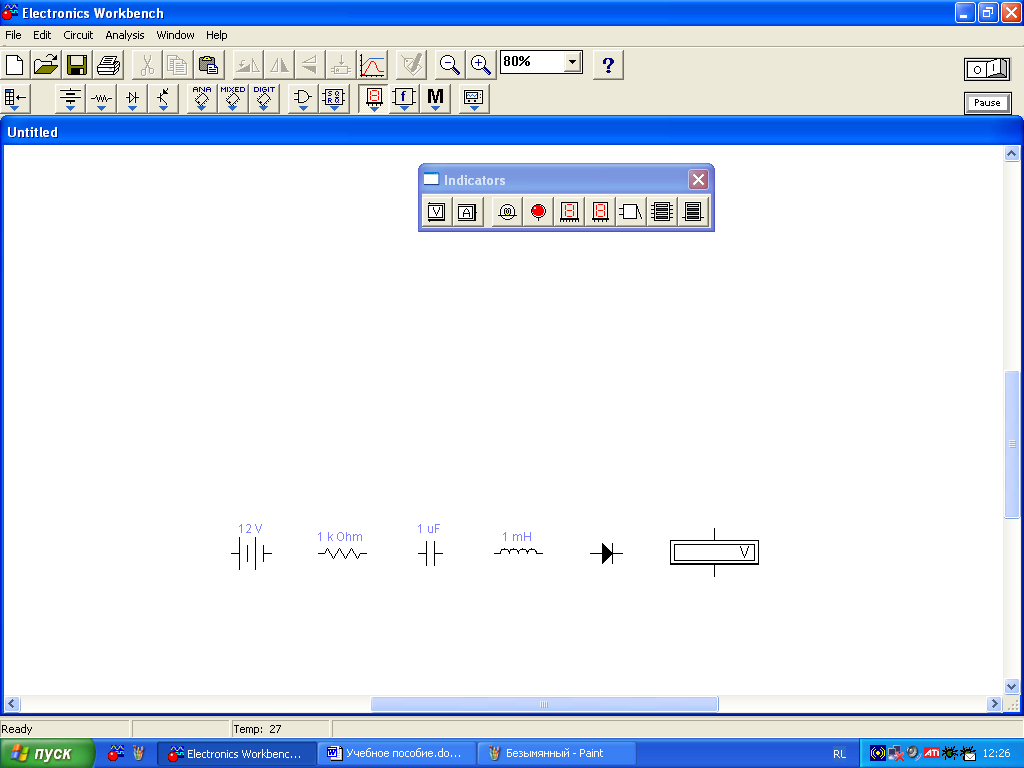
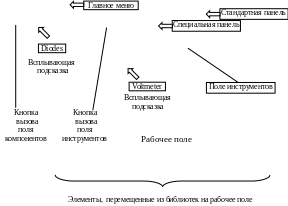
Рис. 3.8. Размещение специальной панели компонентов и инструментов
программы EWB
Если навести стрелку-указатель мыши на мнемокнопку-пиктограмму специальной панели компонентов и инструментов, то рядом с ней появляется всплывающая подсказка с названием этой мнемокнопки-пиктограммы, которое созвучно с обобщенным названием набора электротехнических элементов, вызываемых ею. Образно говоря, специальная панель – это библиотека электротехнических элементов программы EWB, каталог которой содержит четырнадцать разделов, каждый из которых может быть поочередно раскрыт с помощью мнемокнопок-пиктограмм, расположенных на данной панели.
Вызываемые поля компонентов и поле инструментов состоят из условных графических изображений элементов схем электрических цепей. Условные графические обозначения большинства компонентов соответствуют действующим требованиям Единой системы конструкторской документации.
Специальная панель компонентов и инструментов используется в качестве визуальной инструментальной системы для сборки схем электрических цепей и, как было отмечено выше, выполняет роль «библиотек» компонентов электрических цепей, электроизмерительных и функциональных приборов, которые указателем мыши можно перетаскивать с их полей на рабочее поле основного рабочего окна программы EWB для сборки схем моделируемых электрических цепей. Главная задача визуального инструментария состоит в ускорении вызова элементов для сборки схем моделируемых электрических цепей. Изображения (пиктограммы и условные обозначения) ярко отображают функциональное назначение каждого элемента.
Щелчком ЛКМ по одной из четырнадцати мнемокнопок-пиктограмм полей подсхем, компонентов и инструментов, расположенных на специальной панели, можно вызвать (открыть) соответствующее поле. На рис. 3.8 открыто поле Instruments (инструменты). Видно, что поле состоит из строки заголовка поля с закрывающей кнопкой и собственно поля с условными изображениями элементов (в данном случае измерительных приборов), содержащихся в этом поле. Если навести стрелку-указатель мыши на условное изображение элемента, представленного в данном поле, то рядом с ней всплывает подсказка с названием элемента. Нужный для сборки схемы моделируемой электрической цепи элемент при помощи указателя мыши при нажатой ЛКМ перетаскивается на рабочее поле (эта процедура далее будет называться буксировкой). На рабочее поле рис. 3.8 перенесены в качестве примера источник постоянного напряжения, резистор, конденсатор, индуктивность, диод, вольтметр.
При работе со специальной панелью компонентов инструментов следует руководствоваться следующим:
– поля компонентов и инструментов могут вызываться только поочередно;
– любое поле подсхем, компонентов и инструментов можно перемещать в любое место рабочего поля основного окна EWB. Для этого следует навести указатель мыши на заголовок поля и, удерживая нажатой ЛКМ, перетащить его в удобное для работы место;
– для закрытия вызванного поля подсхем, компонентов и инструментов необходимо щелкнуть ЛКМ по его закрывающей кнопке, расположенной в заголовке поля справа;
– на рабочее поле основного рабочего окна программы EWB с полей компонентов можно перетаскивать несколько экземпляров элементов одного типа, в то время как с поля инструментов – только один экземпляр элемента.
Как было уже отмечено, в виртуальные библиотеки элементов программы EWB входят тринадцать наборов компонентов и один набор инструментов. Линейка библиотек компонентов и инструментов (специальная панель) программы EWB показана на рис. 3.9.

Рис. 3.9. Специальная панель компонентов и инструментов программы EWB
Библиотека компонентов содержит следующие поля:
![]() Favourites
– поле размещения подсхем, если они
имеются в данной схеме (в исходном
состоянии поле пусто). Заполнение поля
моделями компонентов осуществляется
программой автоматически одновременно
с загрузкой схемного файла и очищается
после окончания работы с ним;
Favourites
– поле размещения подсхем, если они
имеются в данной схеме (в исходном
состоянии поле пусто). Заполнение поля
моделями компонентов осуществляется
программой автоматически одновременно
с загрузкой схемного файла и очищается
после окончания работы с ним;
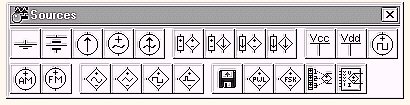
![]() Sources
– поле источников сигналов. Следует
отметить, что под источниками сигналов
подразумеваются не только источники
питания, но и управляемые источники.
Содержание компонентов данного поля
показано на рис. 3.10.
Sources
– поле источников сигналов. Следует
отметить, что под источниками сигналов
подразумеваются не только источники
питания, но и управляемые источники.
Содержание компонентов данного поля
показано на рис. 3.10.
Рис. 3.10. Поле компонентов Sources
Поле содержит следующие компоненты (слева направо и сверху вниз):
–заземление (метка);
– источник постоянного напряжения (напряжение);
– источник постоянного тока (ток);
– источник переменного синусоидального напряжения (эффективное значение напряжения, частота, фаза);
– источник переменного синусоидального тока (эффективное значение тока, частота, фаза);
– источник напряжения, управляемый напряжением (коэффициент передачи);
– источник тока, управляемый напряжением (коэффициент передачи);
– источник напряжения, управляемый током (коэффициент передачи);
– источник тока, управляемый током (коэффициент передачи);
– источник напряжения высокого уровня 5 В, соответствующий логической единице;
– источник напряжения высокого уровня 15 В, соответствующий логической единице;
– генератор однополярных прямоугольных импульсов (амплитуда, частота, коэффициент заполнения);
– генератор амплитудно-модулированных колебаний (напряжение и частота несущей, коэффициент и частота модуляции; на значке графического изображения компонента коэффициент модуляции не указан);
– генератор фазо-модулированных колебаний (напряжение и частота несущей, индекс и частота модуляции; на значке графического изображения компонента индекс модуляции не указан);
– источник синусоидального тока, управляемый напряжением;
– источник тока треугольной формы, управляемый напряжением;
– источник тока прямоугольной формы, управляемый напряжением;
– управляемый источник импульсов;
– источник напряжения произвольной формы, которая задается значениями тока и времени во внешнем файле;
– источник напряжения задаваемой формы, которая задается координатами пяти точек;
– частотный модулятор – источник тока синусоидальной формы, частота которого управляется внешним напряжением (амплитуда выходного напряжения, частота выходного напряжения при низком уровне управляющего напряжения, частота выходного напряжения при высоком уровне управляющего напряжения);
– полиномиальный источник;
– нелинейный управляемый источник;
![]()
![]() Basic
– поле, в котором собраны все пассивные
компоненты, а также коммутационные
устройства. Интересной особенностью
наделена в этом поле точка соединения,
параметры которой можно задавать с
помощью диалогового окна. Она может
быть наделена такими свойствами, как
отсутствие (Open)
соединения между проводниками,
подключенными к ней с соответствующей
стороны (цифры 1, 2, 3 и 4 определяют
количество и направление соединяемых
проводников). Например, при включенных
опциях 1, 3 и Open между проводниками,
подключенными со сторон 1 и 3, не будет
электрического соединения. Содержание
компонентов этого поля показано на рис.
3.11.
Basic
– поле, в котором собраны все пассивные
компоненты, а также коммутационные
устройства. Интересной особенностью
наделена в этом поле точка соединения,
параметры которой можно задавать с
помощью диалогового окна. Она может
быть наделена такими свойствами, как
отсутствие (Open)
соединения между проводниками,
подключенными к ней с соответствующей
стороны (цифры 1, 2, 3 и 4 определяют
количество и направление соединяемых
проводников). Например, при включенных
опциях 1, 3 и Open между проводниками,
подключенными со сторон 1 и 3, не будет
электрического соединения. Содержание
компонентов этого поля показано на рис.
3.11.
Следует отметить, что в программе EWB графическое изображение большинства компонентов не соответствует нашему ГОСТу, а в процессе построения схем изменять изображение компонентов не представляется возможным.
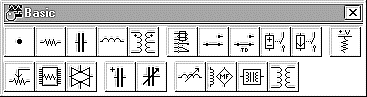
Рис. 3.11. Поле компонентов Basic
Поле содержит следующие компоненты (слева направо и сверху вниз):
– точка соединения;
– резистор (сопротивление);
– конденсатор (емкость);
– индуктивность;
– линейный трансформатор;
– электромагнитное реле;
– ключ, управляемый с клавиатуры;
– реле времени;
– ключ, управляемый напряжением;
– ключ, управляемый током;
– источник напряжения с последовательно включенным сопротивлением;
– переменный резистор;
– матрица из 8 независимых резисторов;
– умножитель сигналов (модулятор);
– емкость;
– переменная емкость;
– переменная индуктивность;
– элемент линейной индуктивной связи;
– элемент нелинейной индуктивной связи;
– нелинейный трансформатор;
![]() Diodes
– поле диодов. Содержание компонентов
этого поля показано на рис. 3.12;
Diodes
– поле диодов. Содержание компонентов
этого поля показано на рис. 3.12;
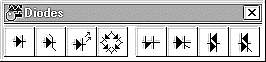
Рис. 3.12. Поле компонентов Diodes
![]() Transistors
– поле транзисторов. Содержание
компонентов этого поля показано на рис.
3.13;
Transistors
– поле транзисторов. Содержание
компонентов этого поля показано на рис.
3.13;
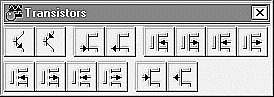
Рис. 3.13. Поле компонентов Transistors
![]() Аnalog ICs
– поле аналоговых микросхем. Содержание
компонентов этого поля показано на
рис.3.14;
Аnalog ICs
– поле аналоговых микросхем. Содержание
компонентов этого поля показано на
рис.3.14;
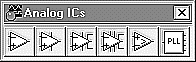
Рис. 3.14. Поле компонентов Аnalog Ics
![]() Mixed ICs –
поле микросхем
смешанного типа. В поле входят 8-разрядный
АЦП, два типа ЦАП (с внешними опорными
источниками тока или напряжения),
мультивибратор и интегральный таймер.
Содержание компонентов этого поля
показано на рис. 3.15;
Mixed ICs –
поле микросхем
смешанного типа. В поле входят 8-разрядный
АЦП, два типа ЦАП (с внешними опорными
источниками тока или напряжения),
мультивибратор и интегральный таймер.
Содержание компонентов этого поля
показано на рис. 3.15;
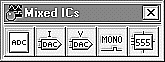
Рис. 3.15. Поле компонентов Mixed ICs
![]() Digital ICs –
поле цифровых микросхем. Здесь собраны
модели цифровых ИМС серий SN74
и CD4000
(отечественных ИМС серий 155 и 176
соответственно). Для конкретных ИМС
вместо символов ХХ ставятся соответствующие
номера, например, SN7407
– 6 буферных элементов с открытым
коллектором, CD4081
– 4 элемента 2И и т.д. Содержание компонентов
этого поля показано на рис. 3.16;
Digital ICs –
поле цифровых микросхем. Здесь собраны
модели цифровых ИМС серий SN74
и CD4000
(отечественных ИМС серий 155 и 176
соответственно). Для конкретных ИМС
вместо символов ХХ ставятся соответствующие
номера, например, SN7407
– 6 буферных элементов с открытым
коллектором, CD4081
– 4 элемента 2И и т.д. Содержание компонентов
этого поля показано на рис. 3.16;
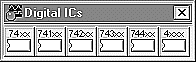
Рис. 3.16. Поле компонентов Digital Ics
![]() Logic Gates –
поле логических цифровых микросхем.
Содержит модели базовых логических
элементов, цифровых ИМС ТТЛ и КМОП-серий.
Содержание компонентов этого поля
показано на рис. 3.17.
Logic Gates –
поле логических цифровых микросхем.
Содержит модели базовых логических
элементов, цифровых ИМС ТТЛ и КМОП-серий.
Содержание компонентов этого поля
показано на рис. 3.17.
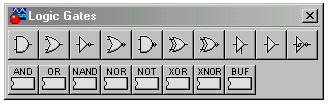
Рис. 3.17. Поле компонентов Logic Gates
Поле содержит следующие компоненты (слева направо):
– верхняя строка:
2-входовой элемент И (AND);
2-входовой элемент ИЛИ (OR);
элемент НЕ (NO);
2-входовой элемент ИЛИ –НЕ (NAND);
2-входовой элемент И – НЕ (NOR);
2-входовой элемент ИСКЛЮЧАЮЩЕЕ ИЛИ (XOR);
2-входовой инвертирующий элемент ИСКЛЮЧАЮЩЕЕ ИЛИ (NXOR);
буферный элемент с тремя состояниями (Tristate Buffer);
буферный усилитель (Buffer);
инвертирующий триггер Шмитта (Schmitt – Triggered Inverter);
– нижняя строка содержит логические интегральные микросхемы;
Digital – поле цифровых микросхем. В этом поле объединены комбинированные цифровые компоненты и триггеры. Содержание компонентов этого поля показано на рис. 3.18.
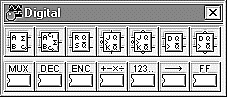
Рис. 3.18. Поле компонентов Digital
Поле содержит следующие компоненты (слева направо и сверху вниз):
– полусумматор;
– сумматор;
– RS-триггер;
– JK-триггер с прямыми входами асинхронной установки и сброса;
– JK-триггер с инверсными входами асинхронной установки и сброса;
– D-триггер с прямыми входами асинхронной установки и сброса;
– D-триггер с инверсными входами асинхронной установки и сброса;
– интегральные мультиплексоры;
– интегральные демультиплексоры;
– преобразователи;
– арифметические логические элементы;
– счетчики;
– сдвиговые регистры;
– интегральные триггеры;
![]() Indicators – поле
индикаторных
устройств. Содержит амперметр и вольтметр
с цифровым отсчетом, свето- и
звукоиндицирующие устройства. Содержание
компонентов этого поля показано на рис.
3.19.
Indicators – поле
индикаторных
устройств. Содержит амперметр и вольтметр
с цифровым отсчетом, свето- и
звукоиндицирующие устройства. Содержание
компонентов этого поля показано на рис.
3.19.
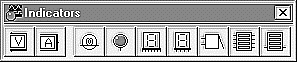
Рис. 3.19. Поле компонентов Indicators
Поле содержит следующие компоненты (слева направо):
– вольтметр;
– амперметр;
– лампа накаливания;
– светодиод;
– семисегментный индикатор;
– семисегментный индикатор со встроенным двоично-десятичным дешифратором;
– звуковой сигнализатор;
– 10-сегментный индикатор;
– 10-сегментный индикатор со встроенным АЦП;
![]() Controls –
поле аналоговых вычислительных устройств.
Содержание компонентов этого поля
показано на рис. 3.20.
Controls –
поле аналоговых вычислительных устройств.
Содержание компонентов этого поля
показано на рис. 3.20.

Рис. 3.20. Поле компонентов Controls
Поле содержит следующие компоненты (слева направо):
– дифференцирующее звено;
– интегрирующее звено;
– усилительное звено;
– блок с задаваемой передаточной характеристикой;
– умножитель;
– делитель;
– трехвходовой сумматор;
– управляемый ограничитель напряжения;
– неуправляемый ограничитель напряжения;
– ограничитель тока;
– блок с гистерезисной характеристикой;
– селектор сигналов.
Для всех этих компонентов предоставляется возможность редактирования параметров;
![]() Miscellaneous –
поле компонентов смешанного типа.
Содержание этого поля показано на рис.
3.21.
Miscellaneous –
поле компонентов смешанного типа.
Содержание этого поля показано на рис.
3.21.

Рис. 3.21. Поле компонентов Miscellaneous
Поле содержит следующие компоненты (слева направо):
– плавкий предохранитель;
– средство записи требуемых результатов моделирования в текстовый файл;
– набор макромоделей (подсхем) в формате SPICE;
– модель сопротивлений линии передачи;
– модель линии передачи;
– кварцевый резонатор;
– коллекторный электродвигатель постоянного тока;
– электровакуумный триод;
– набор макромоделей (подсхем) в формате SPICE;
– фильтры-накопители на переключаемых индуктивностях.
При создании схем в программе EWB удобно пользоваться контекстным меню, которое вызывается нажатием правой кнопки мыши. Меню содержит команды Help, Paste, Zoom In, Zoom Out, Schematic Options, а также команду Add <название компонента>. Эта команда позволяет добавить на рабочее поле компоненты без обращения к каталогу соответствующей библиотеки. Количество команд Add <название компонента> в списке поля определяется количеством типов компонентов (резисторов, значка заземления и т.д.), уже имеющихся на рабочем поле.
Если при создании схемы использована, например, линейная модель ОУ с измененными значениями параметров, то при очередной загрузке файла с этой схемой вызывается меню с сообщением о нестандартном использовании модели и с предложением выбрать один из следующих вариантов:
– Use library model – использовать стандартную модель с параметрами по умолчанию;
– Use circuit model – использовать модель с измененными значениями параметров;
– Put model into... – вставить модель в каталог однотипных моделей (открывается меню соответствующего каталога);
– Rename model... – переименовать модель;
– Cancel – отказаться от загрузки;
![]() Instruments
– поле контрольно-измерительных и
функциональных приборов. Содержание
этого поля показано на рис. 3.22.
Instruments
– поле контрольно-измерительных и
функциональных приборов. Содержание
этого поля показано на рис. 3.22.
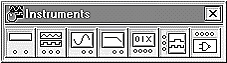
Рис. 3.22. Поле контрольно-измерительных и функциональных
приборов Instruments
Поле содержит следующие приборы (слева направо):
– Multimeter – мультиметр;
– Funcion Generator – функциональный генератор;
– Osciloscope – осциллограф;
– Bode Plotter – Боде-плоттер (графопостроитель частотных характеристик);
– Word Generator – генератор слов;
– Logic Analyzer – логический анализатор;
– Logic Convertor – логический преобразователь.
4. ТЕХНОЛОГИЯ ПОДГОТОВКИ И МОДЕЛИРОВАНИЯ
СХЕМ ЭЛЕКТРИЧЕСКИХ ЦЕПЕЙ
4.1. Установка параметров компонентов и настройка
контрольно-измерительных приборов программы
Поскольку настоящее учебное пособие имеет ознакомительный характер, то в нем приводятся краткие сведения о моделях только основных компонентов и измерительных приборов, применяемых для моделирования линейных электрических цепей постоянного и синусоидального токов.
При рассмотрении компонентов будут приводиться сопутствующие им диалоговые окна Component Properties (свойство компонентов) для задания параметров компонентов. Диалоговое окно появляется после двойного щелчка ЛКМ по изображению компонента или после выделения компонента и щелчка ЛКМ по мнемокнопке–пиктограмме Component Properties, расположенной на стандартной панели инструментов. Диалоговые окна компонентов могут содержать несколько вкладок, имеющих следующее назначение:
Label – вкладка ввода позиционного обозначения выделенного компонента;
Value – вкладка изменения номинального значения параметра выделенного компонента;
Fault – вкладка имитации неисправности выделенного компонента путем введения: Leakade – сопротивления утечки; Short – короткого замыкания; Open – обрыва; None – неисправность отсутствует (включено по умолчанию).
В диалоговом окне при выборе вкладки Fault приводятся условия моделирования и набор выводов компонента с опцией на каждый вывод, что позволяет выборочно имитировать ту или иную неисправность. Например, если потребуется имитировать нарушение контакта вывода 1 резистора, то в этом случае включаются опции 1 и Open (обрыв). Введение таких дефектов в схему позволяет отрабатывать у обучаемых навыки поиска и локализации неисправностей.
Display – вкладка, с помощью которой задается характер вывода на экран обозначений компонента. При выборе опции Use Schematic Options global setting используются установки, принятые для всей схемы, в противном случае используется индивидуальная настройка вывода на экран позиционного обозначения и номинального значения для каждого компонента.
Analysis Setup – вкладка, позволяющая установить температуру для каждого компонента индивидуально или использовать номинальное значение, принятое для всей схемы (Use global temperature).
При щелчке ЛКМ по наименованию вкладки открывается диалоговое окно Component Properties, соответствующее именно этой вкладке.
1.
![]() Connector
(соединяющий узел)
Connector
(соединяющий узел)
![]() .
.
Этот компонент выбирается по условному графическому изображению Connectоr из поля компонентов Basic (основные компоненты) (см. рис. 3.11). Узел применяется для соединения проводников и создания контрольных точек. К каждому узлу может подсоединяться не более четырех проводников. После того как схема собрана, можно вставить дополнительные узлы для подключения приборов.
Узел может быть снабжен текстовой меткой (см., например, метку OUT на рис. 4.1). Набор настроек параметров соединяющего узла содержится в трех вкладках диалогового окна Connector Properties (параметры соединяющего узла), которое открывается после двойного щелчка ЛКМ по данному компоненту (рис. 4.1). Нумерация узлов (Node) при моделировании выполняется программой автоматически.
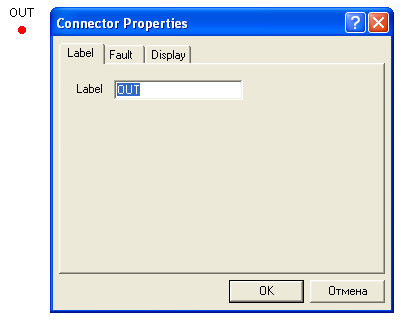
Рис. 4.1. Диалоговое окно для задания параметров соединяющего узла
2.
![]() Ground
(заземление)
Ground
(заземление)
![]() .
.
Этот компонент выбирается по условному графическому изображению Ground из поля компонентов Sources (источники) (см. рис. 3.10). Компонент «Заземление» имеет нулевой потенциал (и нулевой номер) и таким образом обеспечивает исходную точку для отсчета потенциалов других точек схемы. Не все схемы нуждаются в заземлении для моделирования, однако любая схема, содержащая операционный усилитель, трансформатор, управляемый источник, осциллограф, должна быть обязательно заземлена, иначе приборы не будут производить измерения или их показания окажутся неправильными.
Набор настроек параметров этого компонента содержится в двух вкладках диалогового окна Ground Properties (параметры заземления), которое открывается после двойного щелчка ЛКМ по нему (рис. 4.2).
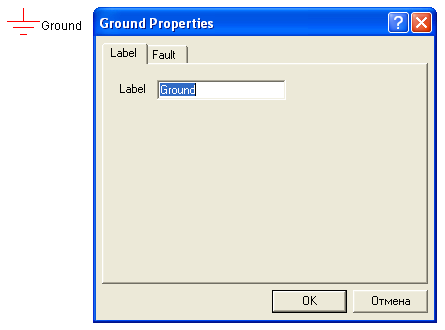
Рис. 4.2. Диалоговое окно для задания параметров заземления
3.
![]() Resistor (резистор)
.
Resistor (резистор)
.
Этот компонент выбирается по условному графическому изображению
Resistor из поля компонентов Basic (основные компоненты) (см рис. 3.11). Сопротивление резистора измеряется в омах и задается производными величинами (от Ом до мОм). Набор настроек параметров резистора содержится в пяти вкладках диалогового окна Resistor Properties (параметры резистора), которое открывается после двойного щелчка ЛКМ по компоненту (рис. 4.3).
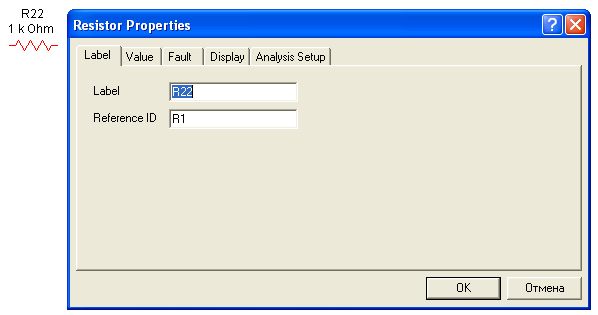
Рис. 4.3. Диалоговое окно для задания параметров резистора
4.
![]() Capacitor (конденсатор)
.
Capacitor (конденсатор)
.
Этот компонент выбирается по условному графическому изображению Capacitor из поля компонентов Basic (основные компоненты) (см. рис. 3.11). Емкость конденсатора измеряется в фарадах и задается производными величинами (от пФ до Ф). Набор настроек параметров конденсатора содержится в четырех вкладках диалогового окна Capacitor Properties (параметры конденсатора), которое открывается после двойного щелчка ЛКМ по заданному компоненту (рис. 4.4).
В поле основных компонентов имеется переменный конденсатор, параметры которого задаются в диалоговом окне, в котором параметр Кеy определяется символом клавиши-ключа клавиатуры (по умолчанию С). Нажатием этой клавиши емкость уменьшается на заданную величину (в процентах) или нажатием комбинации клавиш (Shift+R) увеличивается на такую же величину. Второй параметр – номинальное значение емкости, третий – начальная установка емкости в процентах (по умолчанию – 50%).
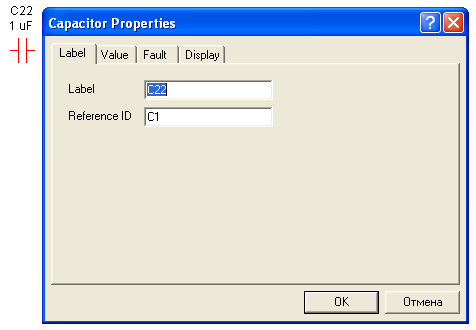
Рис. 4.4. Диалоговое окно для задания параметров конденсатора
5.
![]() Inductor (индуктивный
элемент)
.
Inductor (индуктивный
элемент)
.
Этот компонент выбирается по условному графическому изображению Inductor из поля компонентов Basic (основные компоненты) (см. рис. 3.11). Индуктивность элемента измеряется в генри и задается производными величинами (от мкГн до Гн). Набор настроек параметров индуктивного элемента содержится в четырех вкладках диалогового окна Inductor Properties (параметры индуктивного элемента), которое открывается после двойного щелчка ЛКМ по данному компоненту (рис. 4.5).
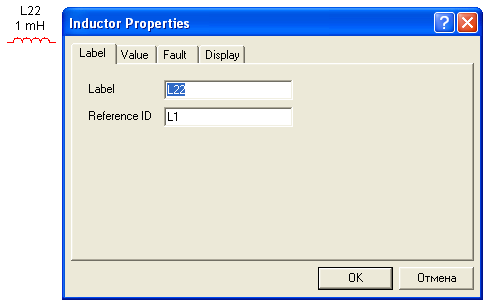
Рис. 4.5. Диалоговое окно задания параметров индуктивного элемента
6.
![]() Switc (переключатель,
управляемый клавишей)
.
Switc (переключатель,
управляемый клавишей)
.
Этот компонент выбирается по условному графическому изображению Switch из поля компонентов Basic (основные компоненты) (см. рис. 3.11). Переключатель может быть замкнут или разомкнут при помощи управляющих клавиш клавиатуры. Имя управляющей клавиши вводится с клавиатуры в диалоговом окне, появляющемся после двойного щелчка ЛКМ по изображению компонента. Например, если необходимо, чтобы состояние ключа изменялось клавишей пробела (Space), то следует ввести текст «Space» во вкладке Value диалогового окна Switch Properties и щелкнуть ЛКМ по кнопке ОК. Используемые клавиши – ключи: буквы от А до Z, цифры от 0 до 9, клавиша «Enter» на клавиатуре, клавиша пробела (Space). Набор настроек параметров переключателя содержится в четырех вкладках диалогового окна Switch Properties (параметры переключателя), которое открывается после двойного щелчка ЛКМ по компоненту (рис. 4.6).
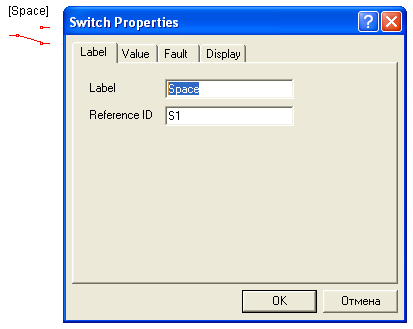
Рис. 4.6. Диалоговое окно задания параметров переключателя
7.
![]() Battery (источник
постоянного напряжения)
.
Battery (источник
постоянного напряжения)
.
Этот компонент выбирается по условному графическому изображению Battery из поля компонентов Sources (источники) (см. рис. 3.10). ЭДС источника постоянного напряжения измеряется в вольтах и задается производными величинами (от мкВ до кВ). Короткой жирной чертой в изображении источника обозначается вывод, имеющий отрицательный потенциал по отношению к другому. Набор настроек параметров источника постоянного напряжения содержится в пяти вкладках диалогового окна Battery Properties (параметры источника постоянного напряжения), которое открывается после двойного щелчка ЛКМ по компоненту (рис. 4.7).
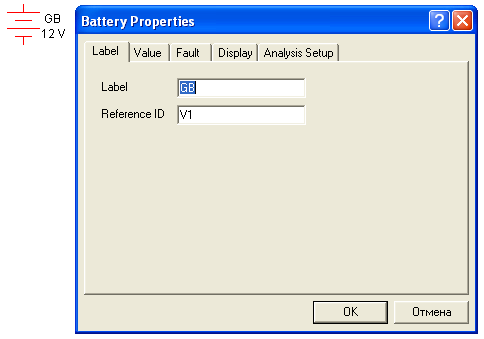
Рис. 4.7. Диалоговое окно задания параметров источника
постоянного напряжения
8.
![]() DC Current
Source (источник
постоянного тока)
.
DC Current
Source (источник
постоянного тока)
.
Этот компонент выбирается по условному графическому изображению DC Current Source из поля компонентов Sources (источники) (см. рис. 3.10). Ток источника постоянного тока измеряется в амперах и задается производными величинами (от мкА до кА). Стрелка указывает направление тока (от «+» к «–»). Набор настроек параметров источника постоянного тока содержится в пяти вкладках диалогового окна DC Current Source Properties (параметры источника постоянного тока), которое открывается после двойного щелчка ЛКМ по компоненту (рис. 4.8).
Следует иметь в виду, что в программе EWB источник постоянного тока так же, как и источник постоянного напряжения, является идеальным.
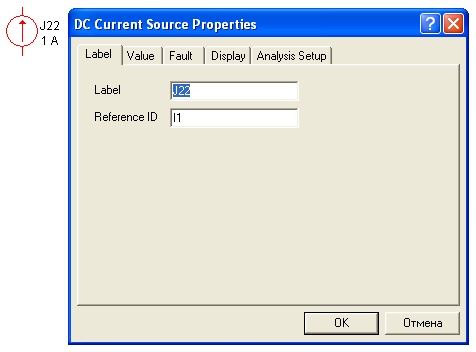
Рис. 4.8. Диалоговое окно задания параметров источника
постоянного тока
9.
![]() AC Voltage
Source (источник
переменного напряжения)
.
AC Voltage
Source (источник
переменного напряжения)
.
Этот компонент выбирается по условному графическому изображению AC Voltage Source из поля компонентов Source (источники) (см. рис. 3.10). Действующее значение (root–mean–square–RMS) напряжения источника измеряется в вольтах и задается производными величинами (от мкВ до кВ). Имеется возможность установки частоты (Frequency) и начальной фазы (Phage). Напряжение источника отсчитывается от выбора со знаком «–». Набор настроек параметров источника переменного напряжения содержится в четырех вкладках диалогового окна AC Voltage Source Properties (параметры источника переменного напряжения), которое открывается после двойного щелчка ЛКМ по компоненту (рис. 4.9).
Следует иметь в виду, что источник переменного напряжения является идеальным источником синусоидального напряжения, действующее значение которого U связано с его амплитудным значением следующим соотношением:
![]()
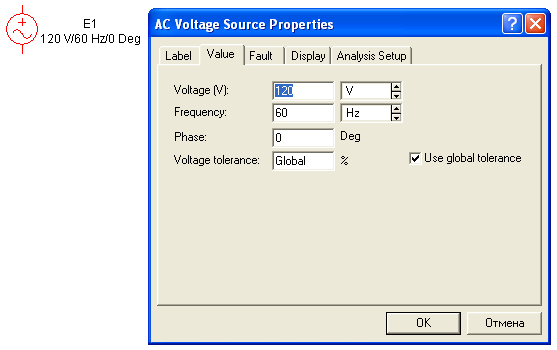
Рис. 4.9. Диалоговое окно задания параметров
источника переменного напряжения
10.
![]() Voltmeter (вольтметр)
Voltmeter (вольтметр)
![]() .
.
Вольтметр выбирается по условному графическому изображению Voltmeter из поля компонентов Indicators (индикаторы) (см. рис. 3.19). Вольтметр используется для измерения переменного постоянного напряжения. Выделенная толстой линией сторона прямоугольника, изображающего вольтметр, соответствует отрицательной клемме. В одной схеме можно применять несколько вольтметров одновременно, наблюдая напряжения на различных элементах.
Двойным щелчком ЛКМ по изображению вольтметров открывается диалоговое окно для изменения параметров вольтметра Voltmeter Properties (параметры вольтметра):
– вида измеряемого напряжения;
– величины внутреннего сопротивления.
Диалоговое окно содержит четыре вкладки и приведено на рис. 4.10.
Следует иметь в виду, что вольтметр и амперметр не требуют настройки пределов измерения, автоматически изменяя диапазон измерений, и регистрируют действующие значения переменного напряжения и тока, которые в U2 раз меньше амплитудных значений, задаваемых на генераторах.
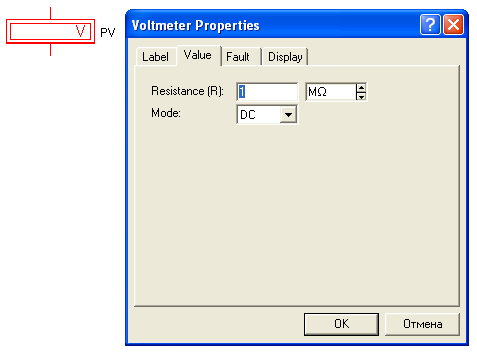
Рис. 4.10. Диалоговое окно настройки вольтметра
Величина внутреннего сопротивления вводится с клавиатуры в строке Resistance, вид измеряемого напряжения (опция Mode) выбирается из списка. При измерении переменного синусоидального напряжения (АС) вольтметр будет показывать действующее значение напряжения. Внутреннее сопротивление вольтметра 1МОм, установленное по умолчанию, в большинстве случаев оказывает пренебрежимо малое влияние на работу, его значение можно изменять.
11.
![]() Ammeter (амперметр)
.
Ammeter (амперметр)
.
Амперметр выбирается по условному графическому изображению Ammeter из поля компонентов Indicators (индикаторы) (см. рис. 3.19). Амперметр используется для измерения переменного и постоянного тока. Выделенная толстой линией сторона прямоугольника, изображающего амперметр, соответствует отрицательной клемме. В одной схеме можно применять несколько амперметров одновременно, наблюдая токи в разных ветвях. Двойным щелчком ЛКМ по изображению амперметра открывается диалоговое окно для изменения параметров амперметра Ammeter Properties (параметры амперметра):
– вида измеряемого тока;
– величины внутреннего сопротивления.
Диалоговое окно содержит четыре вкладки и приведено на рис. 4.11.
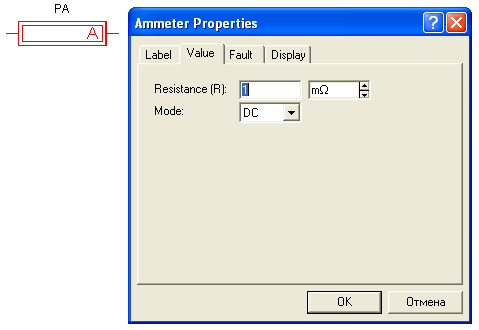
Рис. 4.11. Диалоговое окно настройки амперметра
Величина внутреннего сопротивления амперметра вводится с клавиатуры в строке Resistance, вид измеряемого тока (опция Mode) выбирается из списка. При измерении переменного синусоидального тока (АС) амперметр будет показывать его действующее значение. Внутреннее сопротивление амперметра 1 мОм (миллиом), устанавливаемое по умолчанию, в большинстве случаев оказывает пренебрежительно малое влияние на работу схемы, это сопротивление можно снизить.
Кроме описанных вольтметра и амперметра, в программе EWB имеется семь приборов с многочисленными режимами работы, каждый из которых можно использовать в схеме только один раз. Эти приборы расположены в поле контрольно-измерительных и функциональных приборов Instruments (см. рис. 3.22). Здесь будут рассмотрены только четыре прибора: мультиметр, функциональный генератор, осциллограф и графопостроитель частотных характеристик.
12.
![]() Multimeter (мультиметр)
Multimeter (мультиметр)
![]() .
.
Мультиметр используется для измерения:
– напряжения (постоянного и переменного);
– тока (постоянного и переменного);
– сопротивления;
– уровня напряжения в децибеллах.
В библиотеке компонентов мультиметр представлен двумя изображениями: уменьшенным и увеличенным.
Мультиметр в уменьшенном изображении выбирается по его условному графическому изображению Multimeter из поля приборов Instruments (инструменты) (см. рис. 3.22).
В схему моделируемой электрической цепи мультиметр включается в уменьшенном изображении. Для настройки мультиметра и измерений нужно двойным щелчком ЛКМ по его уменьшенному изображению открыть его увеличенное изображение (рис. 4.12, а). На увеличенном изображении щелчком ЛКМ по элементам управления мультиметром выбирается:
![]() –
измеряемая величина
по единицам измерения: А – тока,
V
– напряжения, Ω – сопротивления и dB
– ослабления (затухания);
–
измеряемая величина
по единицам измерения: А – тока,
V
– напряжения, Ω – сопротивления и dB
– ослабления (затухания);
![]() – вид измеряемого
сигнала: переменный или постоянный;
– вид измеряемого
сигнала: переменный или постоянный;
![]() – режим установки
параметров мультиметра.
– режим установки
параметров мультиметра.
После щелчка ЛКМ по мнемокнопке мультиметра открывается диалоговое окно настройки параметров мультиметра (рис. 4.12, б), которое содержит следующие настройки:
– Ammeter resistance – последовательное сопротивление амперметра;
– Voltmeter resistance – входное сопротивление вольтметра;
– Ohmmeter current – измерительный ток омметра;
– Decibel standard – опорное напряжение для отсчета в децибеллах (по умолчанию V1=1R).
Параметры мультиметра должны иметь такое значение, чтобы измеряемый прибор незначительно влиял на тестируемую схему.
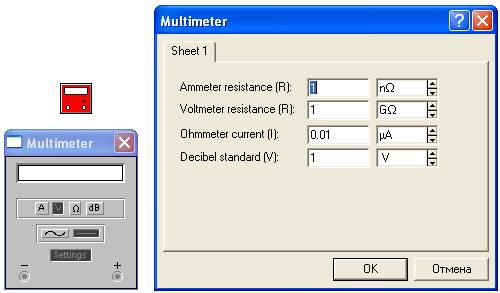
а) б)
Рис. 4.12. Лицевая панель мультиметра
и диалоговое окно настройки его параметров
Установка вида измеряемой величины производится щелчком ЛКМ по соответствующей кнопке на увеличенном изображении мультиметра. Щелчком по кнопке (~) устанавливают мультиметр для измерения действующего значения переменного тока и напряжения, постоянная составляющая сигнала при измерении не учитывается. Для измерения постоянных напряжения и тока нужно на увеличенном изображении мультиметра щелкнуть по кнопке (–).
Измерение тока. Чтобы использовать мультиметр в качестве амперметра, необходимо щелкнуть левой кнопкой мыши по кнопке А на расширенном изображении мультиметра.
Для измерения тока мультиметр подключается в ветвь схемы, в которой нужно провести измерение. После этого включается моделирование схемы. На табло мультиметра появится измеренное значение тока в ветви. Если нужно измерить ток в другой ветви схемы, мультиметр отсоединяется от предыдущей ветви, подключается последовательно в нужную ветвь и снова включается моделирование схемы.
Примечание: если необходимо измерить тока в нескольких ветвях схемы одновременно, то следует воспользоваться амперметрами, так как в отличие от мультиметра, который можно ставить в схему один раз, амперметров в схему можно ставить неограниченное количество.
Измерение напряжения. Щелчком левой кнопки мыши по кнопке V мультиметр переводится в режим измерения напряжения. Для измерения напряжения мультиметр подключается параллельно участку схемы, на котором нужно измерить напряжение. После подключения мультиметра включается моделирование схемы. На табло мультиметра появится измеренное значение напряжения. Для измерения напряжения на другом участке схемы выводы мультиметра переставляются к этому участку схемы.
Примечание: если необходимо измерить напряжение в нескольких точках схемы, следует воспользоваться вольтметрами, так как в отличие от мультиметра, который можно ставить в схему в единственном количестве, вольтметров можно ставить неограниченное количество.
Измерение сопротивления. Мультиметр – единственный в программе EWB стандартный прибор, предназначенный для измерения сопротивления. Для использования мультиметра в качестве омметра его подсоединяют параллельно участку цепи, сопротивление которого нужно измерить. Щелчком ЛКМ по кнопке (Ω) и кнопке (–) на увеличенном изображении мультиметра переключают его в режим измерения сопротивления. После этого включается моделирование схемы. На табло мультиметра при этом появится измеренное значение сопротивления. Для измерения сопротивления другого участка схемы необходимо переставить выводы мультиметра к этому участку схемы и снова включить моделирование схемы.
Во избежание ошибочных показаний схема должна иметь соединение с землей и не иметь контакта с источниками питания. Источники питания должны быть исключены из схемы, причем идеальный источник тока должен быть заменен разрывом цепи, а идеальный источник напряжения – короткозамкнутым участком.
Лицевую панель мультиметра можно перетаскивать указателем мыши за ее заголовок в любое удобное место рабочего поля независимо от схемы моделируемой цепи.
13. ![]() Function Generator
(функциональный генератор)
.
Function Generator
(функциональный генератор)
.
Функциональный генератор является идеальным источником напряжения, вырабатывающим сигналы синусоидальной, прямоугольной или треугольной формы. В библиотеке приборов функциональный генератор представлен двумя изображениями: уменьшенным и увеличенным.
На рабочее поле функциональный генератор выводится и подключается к схеме моделируемой цепи в уменьшенном изображении по его условному графическому изображению Function Generator из поля приборов Instruments (инструменты) (см. рис. 3.22).
Средний вывод генератора при подключении к схеме обеспечивает общую точку отсчета амплитуды переменного напряжения. Для отсчета напряжения относительно нуля общий вывод заземляют. Крайние правый и левый выводы служат для подачи на схему переменного напряжения. Напряжение на правом выводе изменяется в положительном направлении относительно общего вывода, напряжение на левом выводе – в отрицательном.
Двойным щелчком ЛКМ на уменьшенном изображении открывается увеличенное изображение генератора (рис. 4.13).
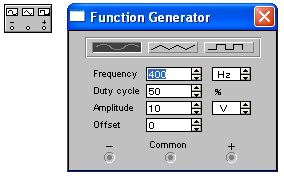
Рис. 4.13. Лицевая панель функционального генератора
Можно задать следующие параметры генерируемого сигнала:
– Frequency – частоту выходного напряжения;
– Duty Cycle – скважность;
– Amplitud – амплитуду выходного напряжения;
– Offset – постоянную составляющую выходного напряжения.
Настройка генератора включает установку формы сигнала, частоты сигнала, амплитуды выходного напряжения и постоянной составляющей выходного напряжения.
Установка формы сигнала. Требуемая форма выходного сигнала выбирается щелчком ЛКМ по кнопке с соответствующим изображением сигнала. Форму треугольного и прямоугольного сигналов можно изменять, уменьшая или увеличивая значение в поле DUTY CYCLE (скважность). Этот параметр определяется для сигналов треугольной и прямоугольной формы. Для треугольной формы напряжения он задает длительность (в процентах от периода сигнала) между интервалом нарастания напряжения и интервалом спада. Установив, например, значение 20, мы получим длительность интервала нарастания 20% от периода, а длительность интервала спада – 80%. Для прямоугольной формы напряжения этот параметр задает соотношение между длительностями положительной и отрицательной части периода.
Установка частоты сигнала. Частота генератора может регулироваться от 1 Hz до 999 МНz. Значение частоты устанавливается в строке FREQUENCY с помощью клавиатуры и кнопок со стрелками. В левом поле устанавливается численное значение, в правом – единица измерения (Hz, kHz, МНz – Гц, кГц , МГц соответственно).
Установка амплитуды выходного напряжения. Амплитуда выходного напряжения может регулироваться от 0 мB до 999 кВ. Значение амплитуды устанавливается в строке AMPLITUDE с помощью клавиатуры и кнопок со стрелками. В левом поле устанавливается численное значение, в правом – единица измерения (mkV, mV, V, kV – мкВ, мВ, В, кВ соответственно).
Установка постоянной составляющей выходного напряжения. Постоянная составляющая переменного сигнала устанавливается в строке OFFSET при помощи клавиатуры или кнопок со стрелками. Она может иметь как положительное, так и отрицательное значение. Это позволяет получить, например, последовательность однополярных импульсов.
Лицевую панель функционального генератора можно перетаскивать указателем мыши за ее заголовок в любое удобное место рабочего поля независимо от схемы моделируемой цепи.
14.
![]() Oscilloscope
(осциллограф)
.
Oscilloscope
(осциллограф)
.
Осциллограф, имитируемый программой EWB, является аналогом двухлучевого запоминающего осциллографа и представлен в библиотеке приборов тремя изображениями: уменьшенными и увеличенным, которое имеет две модификации: простую и расширенную. Расширенная модификация по своим возможностям приближается к лучшим реальным цифровым запоминающим осциллографам. Из-за того, что расширенная модель занимает много места на рабочем поле, рекомендуется начать исследование с помощью простой модели, а для подробного исследования процессов использовать расширенную модель.
На рабочее поле осциллограф выводится в уменьшенном изображении перетаскиванием ЛКМ его условного графического изображения Oscilloscope из поля приборов Instruments (инструменты) (см. рис. 3.22).
К схеме моделируемой цепи осциллограф подключится в уменьшенном изображении (рис. 4.14), общем для обеих увеличенных модификаций. На этом изображении имеется четыре входных зажима:
– верхний правый зажим Ground (земля) – общий;
– нижний правый – вход синхронизации;
– левый и правый нижние зажимы представляют собой соответственно вход канала А (Channel A) и вход канала В (Channel R).

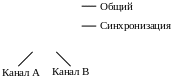
Рис. 4.14. Уменьшенное изображение осциллографа
Осциллограф можно подключить к уже включенной схеме или во время работы схемы переставить выводы к другим точкам – изображение на экране осциллографа изменяется автоматически.
В ходе анализа работы схемы нередко возникает необходимость замедлить процесс моделирования, чтобы на экране осциллографа было удобно визуально воспринимать информацию. Это необходимо, например, при исследовании переходных процессов или когда в ходе эксперимента нужно переключить ключ в определенный момент. Для этого нужно увеличить количество расчетных точек на цикл. Это можно сделать, выбрав команду Analysis Options в пункте главного меню Сirсuit и установив в строке Time domain points per cycle требуемое значение (обычно достаточно 5000 точек). По умолчанию количество точек равно 100.
Облегчить анализ осциллограмм может включение режима Pause after each screen (пауза после каждого экрана). В этом режиме расчет схемы останавливается после того, как луч осциллографа проходит весь экран. Это часто бывает необходимым при затруднениях с синхронизацией изображения на экране осциллографа. Чтобы продолжить расчет схемы, следует выбрать команду Resume (продолжить) пункта главного меню Circuit.
Остановить процесс моделирования схемы в любой момент можно щелчком ЛКМ по мнемокнопке Pause simulation (пауза в моделировании) в правом верхнем углу экрана или выбором команды Pause (пауза) пункта главного меню Circuit. Продолжить моделирование можно повторным щелчком ЛКМ по мнемокнопке Pausе simulation или выбором команды Resume пункта главного меню Circuit. Нажатием кнопки «Пуск» в правом верхнем углу экрана прекращается моделирование схемы.
Двойным щелчком ЛКМ мыши по уменьшенному изображению открывается изображение передней панели простой модификации осциллографа с кнопками управления, информационными полями и экраном (рис.4.15).
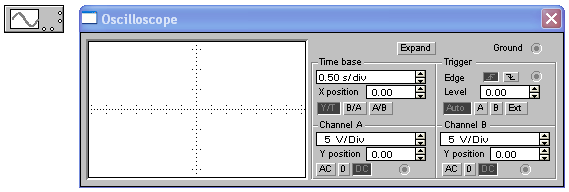
Рис. 4.15. Лицевая панель простой модификации осциллографа
Для проведения измерений осциллограф нужно предварительно настроить, для чего следует задать:
– расположение осей, по которым откладывается сигнал;
– нужный масштаб развертки по осям;
– смещение начала координат по осям;
– режим работы по входу: закрытый или открытый;
– режим синхронизации: внутренний или внешний.
Настройка осциллографа производится при помощи полей управления, расположенных на панели управления осциллографа.
Панель управления имеет общий для обеих модификаций осциллографа вид и разделена на четыре поля управления:
– поле управления горизонтальной разверткой (масштабом времени);
– поле управления синхронизацией (запуском);
– поле управления каналом А;
– поле управления каналом В.
Левое верхнее поле
управления горизонтальной разверткой
TIME
BASF
(длительность горизонтальной развертки)
служит для задания масштаба горизонтальной
оси осциллографа при наблюдении
напряжения на входах каналов А и В в
зависимости от времени. Временной
масштаб задается в с/дел., мс/дел.,
мкс/дел., нс/дел. (s/div,
ms/div,
ms/div, ns/div
соответственно). Величина одного деления
(дел.) может быть установлена от 0,1
нс до 1 с.
Масштаб может дискретно уменьшаться
на один шаг при щелчке ЛКМ по кнопке
![]() справа от поля и увеличиваться при
щелчке по кнопке
справа от поля и увеличиваться при
щелчке по кнопке
![]() .
.
Чтобы получить удобное для наблюдения изображение на экране осциллографа, следует установить масштаб времени таким образом, чтобы цена двух делений на горизонтальной оси примерно была равна величине, обратно пропорциональной частоте исследуемого сигнала, т.е. составляла бы период сигнала.
Например: если необходимо исследовать сигнал с частотой 1 КНz, то следует установить масштаб времени равным 0,05 ms.
С помощью кнопок
![]() ,
расположенных в поле строки X
POS
(положение по оси Х), можно дискретно
сдвигать начало осциллограммы по
горизонтальной оси.
,
расположенных в поле строки X
POS
(положение по оси Х), можно дискретно
сдвигать начало осциллограммы по
горизонтальной оси.
В этом же поле расположены три кнопки: Y/T, А/В, В/А, позволяющие задавать вид зависимости отображаемых сигналов. При нажатии на кнопку Y/T по вертикальной оси откладывается напряжение, по горизонтальной оси – время, при нажатии на кнопку А/В по вертикальной оси откладывается амплитуда напряжения на входе канала А, по горизонтальной оси – канала В, при нажатии на кнопку В/А – наоборот. При этом масштаб осей определяется установками соответствующих каналов. В режимах А/В и В/А можно наблюдать частотные и фазовые сдвиги (фигуры Лиссажу), петли гистерезиса, вольтамперные характеристики и т.д.
Две нижних части панели осциллографа CHANNEL A CHANNEL B являются полями управления отображения сигналов, поданных на входы каналов А и В соответственно.
Верхнее окно позволяет управлять масштабом оси отображаемого напряжения по вертикальной или горизонтальной оси. Цена деления может дискретно устанавливаться от 10 mv/div до 5 Kv/div. Масштаб для каждой оси устанавливается отдельно. Чтобы получить удобное для работы изображение на экране осциллографа, необходимо перед началом эксперимента установить масштаб, соответствующий ожидаемому напряжению.
Например: при подаче на вход переменного сигнала амплитудой 3 вольта следует установить масштаб вертикальной оси Y IV/div.
Ниже расположено поле, которое позволяет дискретно сдвигать ось Х вверх или вниз. Чтобы развести изображения от каналов А и В, следует воспользоваться сдвигом по оси Y (Y POS) для одного или двух каналов.
Три нижние кнопки реализуют различные режимы работы осциллографа по входу. Режим работы осциллографа с закрытым входом устанавливается нажатием на кнопку АС. В этом режиме на вход не пропускается постоянная составляющая сигнала. При нажатии на кнопку DC осциллограф переходит в режим с открытым входом. В этом режиме на вход осциллографа пропускается как постоянная, так и переменная составляющая сигнала. При нажатии на кнопку 0 вход осциллографа соединяется с общим входным зажимом осциллографа, что позволяет определить положение нулевой отметки по оси Y.
Верхнее правое поле управления TRIGGER (управление синхронизацией) определяет момент начала отображения осциллограммы на экране осциллографа. Кнопки в строке EDGE задают момент запуска осциллограммы по фронту или по срезу импульса на входе синхронизации. Поле LEVEL позволяет задавать уровень, при превышении которого происходит запуск осциллограммы. Значение уровня можно сдвинуть на 3 деления вниз или вверх.
Осциллограф имеет три режима синхронизации:
– автоматический режим (AUTO) – запуск осциллограммы производится автоматически при подключении осциллографа к схеме или при ее включении. Когда «луч» доходит до конца экрана, осциллограмма снова прописывается с начала экрана (новый экран);
– режимы запуска по входу А или В, в которых запускающим является сигнал, поступающий на соответствующий вход;
– режим «Внешний запуск» (EXT – external). В этом случае запускающим является сигнал, подаваемый на вход синхронизации.
Совет: если на экране осциллографа сигнал слабый или совсем не наблюдается, то следует нажать кнопку Auto.
Расширенная модификация осциллографа. Щелчок ЛКМ по клавише Expand (расширенный) на панели простой модели открывает окно расширенной модели осциллографа (рис. 4.16). Панель расширенной модели осциллографа, в отличие от простой, расположена под экраном и дополнена тремя информационными табло, на которые выводятся результаты измерений. Кроме того, непосредственно под экраном находится линейка прокрутки, позволяющая наблюдать временной отрезок процесса от момента включения до момента выключения схемы. В сущности, расширенная модель осциллографа – это совершенно другой прибор, позволяющий проводить численный анализ процессов намного более удобно и точно.
В верхней части экрана осциллографа расположены два курсора, обозначаемые 1 и 2, при помощи которых можно измерить мгновенные значения напряжения в любой точке осциллограммы. Для этого надо перетащить мышью курсоры за треугольники в их верхней части в требуемое положение. Координаты точек пересечения первого курсора с осциллограммами отображаются на левом табло, координаты второго курсора – на среднем табло. На правом табло отображаются значения разностей между соответствующими координатами первого и второго курсоров. Результаты измерений, полученные при помощи расширенной модели осциллографа, можно записать в файл. Для этого необходимо нажать кнопку Save (сохранить) и в появившемся диалоговом окне ввести имя файла. Файлу присваивается расширение *.scp. Он представляет собой текстовый файл в ASCП кодах, в котором записаны данные о значениях напряжений в точках подключения осциллографа через интервал времени, равный масштабу горизонтальной развертки.
Чтобы вернуться к прежнему изображению осциллографа, следует щелкнуть ЛКМ по клавише REDUCE, расположенной в правом нижнем углу.
При проведении моделирования на компьютере удобно раскрасить цвета лучей осциллограммы, выбрав соответствующие цвета проводников, подводящих сигналы к соответствующим каналам осциллографа. Для этого необходимо дважды щелкнуть левой кнопкой мыши по проводу и выбрать нужный цвет из предложенных в меню, открывающемся при этом диалоговом окне Wire Properties (параметры провода).
Следует иметь в виду, что до запуска процесса моделирования экран осциллографа остается пустым, как это имеет место на рис. 4.16. И так же, как в случае простой модификации осциллографа, если на экране расширенной модификации осциллографа не наблюдается сигнал, то надо включить режим Auto.
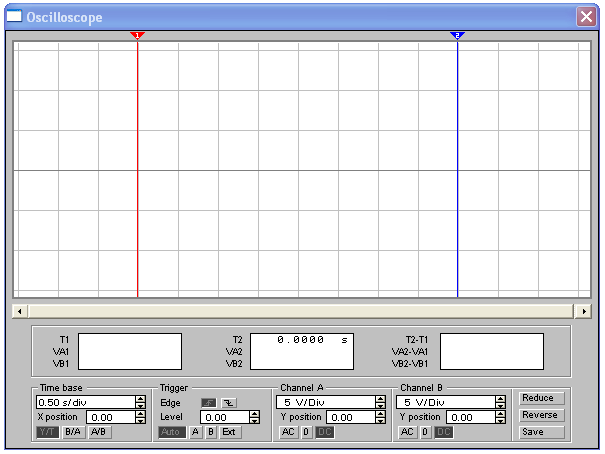
Рис. 4.16. Лицевая панель расширенной модификации осциллографа
15.
![]() Bode-Plotter
(графопостроитель
частотных характеристик)
.
Bode-Plotter
(графопостроитель
частотных характеристик)
.
Боде-плоттер используется для получения и анализа амплитудно-частотных (АЧХ) и фазочастотных (ФЧХ) характеристик исследуемой электрической цепи.
Боде-плоттер измеряет отношение амплитуд сигналов в двух точках электрической цепи (коэффициент передач) и фазовый сдвиг между ними. Отношение амплитуд сигналов может измеряться в децибеллах. Для измерения Боде-плоттер генерирует собственный спектр частот. Частота любого источника переменного напряжения в исследуемой схеме цепи игнорируется, однако схема должна включать в себя какой-либо источник переменного тока.
На рабочее поле Боде–плоттер выводится в уменьшенном изображении щелчком ЛКМ по его условному графическому изображению . Bode-Plotter поля приборов Instruments (инструменты) (см. рис. 3.22).
К исследуемой цепи Боде-плоттер подключается в уменьшенном изображении (рис. 4.17, а).
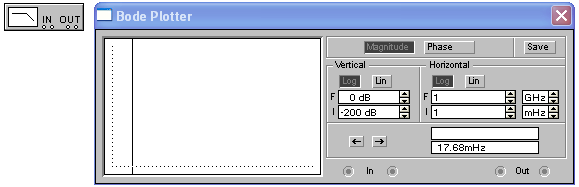

б
Рис. 4.17. Графопостроитель частотных характеристик
(Боде-плоттер): а) уменьшенное изображение; б) лицевая панель
Подключение прибора к исследуемой схеме цепи осуществляется с помощью зажимов IN (вход) и OUT (выход). Левые клеммы зажимов подключаются соответственно к входу и выходу исследуемого устройства, а правые – к общей шине (заземляются). К входу исследуемого устройства необходимо подключить функциональный генератор или другой источник переменного напряжения, при этом каких-либо настроек в них не требуется, так как Боде-плоттер игнорирует их параметры.
При двойном щелчке ЛКМ по уменьшенному изображению Боде-плоттера открывается его увеличенное изображение (рис. 4.17, б).
Верхняя панель Боде-плоттера Mode (режим) задает вид получаемой частотной характеристики: АЧХ или ФЧХ. Для получения АЧХ следует нажать мнемокнопку Madnitude (амплитуда), для получения ФЧХ – мнемокнопку Phase (фаза).
Левая панель управления Vertical (вертикальная ось) задает:
– конечное (F – Final) и начальное (I – Initial) значения параметров, откладываемых по вертикальной оси;
– вид шкалы вертикальной оси – логарифмическая (Log) или линейная (Lin).
Правая панель управления Horizontal (горизонтальная ось) настраивается аналогично.
При получении АЧХ по вертикальной оси откладывается отношение напряжений:
– в линейном масштабе от 0 до 10 Е9;
– в логарифмическом масштабе от – 200 dB до 200 dB.
При построении ФЧХ по вертикальной оси откладываются градусы от –720 о до +720о.
По горизонтальной оси всегда откладывается частота в герцах или в производных единицах при логарифмической (мнемокнопка Log включена по умолчанию) или линейной (мнемокнопка Lin) шкале.
В начале горизонтальной
оси экрана расположена вертикальная
линия -визир. Его можно перемещать
щелчком ЛКМ по мнемокнопкам со стрелками![]() ,
,
![]() , расположенными
справа от экрана, либо «тащить» с помощью
указателя мыши.
, расположенными
справа от экрана, либо «тащить» с помощью
указателя мыши.
Координаты точки пересечения линии-визира с наблюдаемым на экране графиком характеристики выводятся на информационных полях внизу справа.
Настройка Боде-плоттера заключается в выборе пределов измерения коэффициента передачи и вариации частоты с помощью кнопок с изображением треугольника в окошках F – конечное и I – начальное значения. Значение частоты и соответствующее ей значение коэффициента передачи или фазы индицируется в окошках в правом нижнем углу лицевой панели прибора. Измеренные значения указанных величин в отдельных точках АЧХ и ФЧХ можно получить с помощью вертикальной линии-визира, находящейся в исходном состоянии в начале координат и перемещаемой по графику указателем мыши или мнемокнопками , .
Результаты измерения можно записать также в текстовый файл. Для этого необходимо щелчком ЛКМ нажать мнемокнопку Save на лицевой панели прибора и в появившемся диалоговом окне указать имя файла (по умолчанию предлагается имя схемного файла). В полученном таким образом текстовом файле с расширением .bod АЧХ и ФЧХ представляются в табличном виде.
